\スマホ料金が2,970円に/
レビュー:LINEMOでiPad mini 6が快適に使える!メリット・デメリットや契約方法を解説していく
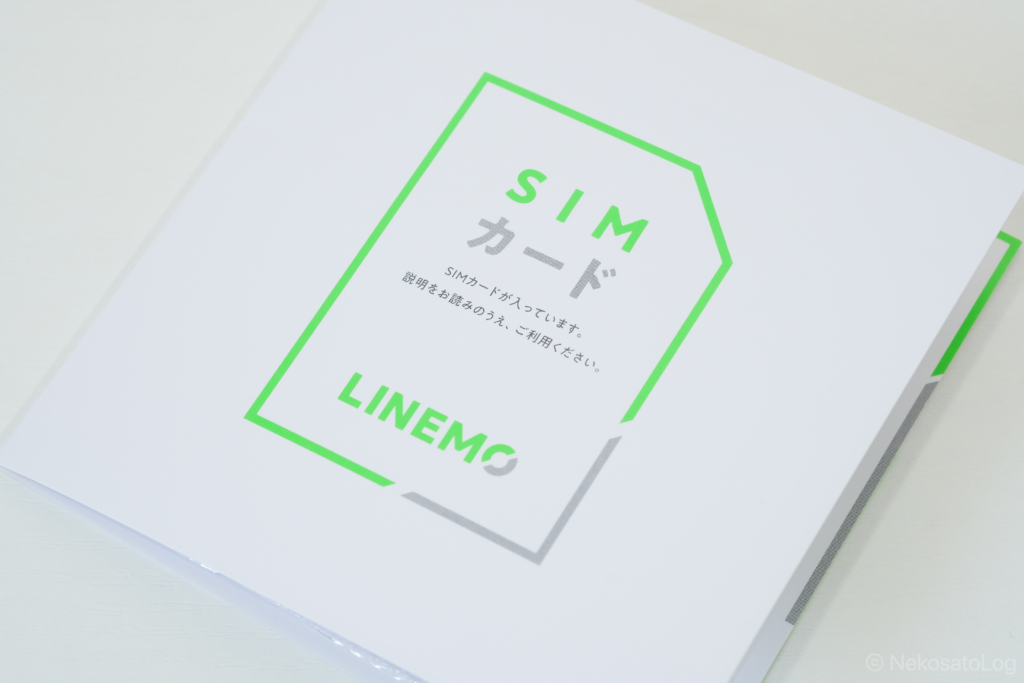
iPad mini 6 セルラーモデルに、格安で快適に使える通信会社を探していると「LINEMO」に行き着きました。
iPad mini 6を外で使う時には、動画を観たりとヘビーな使い方はしないので、ミニプラン(3GB)で十分に運用することが出来ています。LINEアプリが無料で使い放題なので、編集した写真を送れるのも気に入ってます。
iPad mini 6に限らず、iPadシリーズは、電話機能が搭載していないので、電話をすることは出来ないが、LINEMOでLINEアプリを使えば無料で通話することが出来ます。割り切って使えば快適。
いろいろな格安SIMがあるが、LINEMOは本家のSoftBank回線を使っているから繋がりやすく、通信速度も速くて、月々の料金も安いし良いですよ。
この記事では、iPad mini 6で運用してみてメリット・デメリット、通信速度などを踏まえながらレビューしていきます。普通にスマホに使えるのでおすすめです。
LINEMOは、お得に乗り換えられる特典もあるので、チェックしてみて下さいね。
- 混み合った時間帯でも快適にネットが楽しめる
- 2つのプランから選ぶことが出来る
- LINEアプリが使い放題(無料)
- 余ったデータ容量を持ち越せない
- 5分間の国内無料通話がオプション
LINEMOの特徴とプラン
| ミニプラン | スマホプラン | |
|---|---|---|
| 月額料金 | 990円 | 2,728円 |
| データ量 | 3GB | 20GB |
| 通信 | 4G/5G | 4G/5G |
| LINEギガフリー | ○ | ○ |
| データ量超過速度 | 300Kbps | 1Mbps |
| 通話料金 | 22円/30秒 | 22円/30秒 |
| eSIM | ○ | ○ |
| プラン変更 | ○ | ○ |
| 通話オプション割引 | ○ | ○ |
| LINEスタンププレミアム ポイントバッグキャンペーン | × | ○ |
| PayPayボーナスあげちゃう キャンペーン | ○ | ○ |
LINEMOの最大の特徴は、LINEアプリをどんだけ使っても無料で使うことが出来ることです。
プランも3GBと20GBの2つのプランが用意されているので、自分のスマホ生活に合わせて選べるのもすごく良い。どちらのプランでも、5Gエリアなら5Gの回線に繋げることも出来ちゃいます。
ただ、ミニプランだと、データ量を超過してしまうと、通信速度が300Kbpsに制限されてしまうので注意が必要です。この辺は後述しますね。
オプション
| 月額料金 | 申込 | |
|---|---|---|
| 5分以内 国内通話が無料 | 550円 0円(LINE契約から1年間) | 必要 |
| 国内通話無料 | 1,650円 1,100円(LINE契約から1年間) | 必要 |
ahamoと違い5分以内の国内無料通話は、1年だけ無料で、その後は550円の料金がかかってしまいます。LINEMOは、LINEアプリで通話が無料になるので、契約する方は少ないと思うが、固定電話などに電話することが多い方は追加しておいた方が良いかもしれません。
ちなみに、月に12分以上(22円/30秒)、電話する方は元が取れる計算になっています。もちろん、要らなければ、My Menuで外すことも出来ます。
LINEMOの契約方法と注意点
スマホの持ち込みも可能(LINEMOのバンドの確認)
LINEMOは、スマホを販売していないので、事前に用意するか使っているスマホをSIMロック解除をする必要があります。
SoftBankやY!mobileからLINEMOに乗り換える方は、自動でSIMロック解除をしてくれるので、ロック解除をする必要はありません。
auやdocomoといった他の回線のスマホは事前にSIMロック解除が必要になるので、しっかりSIMロック解除しておきましょう。
ちなみに、安いSIMロック解除・SIMフリーの中古スマホを手に入れるなら、イオシスでの購入がおすすめです。
- 1(au、docomo、Softbankも使っている国内メインのバンド)
- 3(主に、東京・名古屋・大阪エリアで使われているバンド。1.7MHz)
- 8(プラチナバンド。900MHz)
- 28(プラチナバンド。700MHz)
- 42(高周波数の通信容量が多いバンド。3.5GHz)
- Sub-6:n77 SoftBankの5G主要周波数帯。n78を内包している。
- mm波:n257 5Gの真価を発揮する周波数帯。SoftBankではまだ利用されていない
LINEMOに対応しているSIMの確認(マルチSIM)
LINEMOは、マルチSIMを採用しており、使うスマホのSIMの形状に合わせて切り取ることが出来ます。切り取るって言っても手で簡単に切り取れるようになっているので、誰でも簡単に出来ます。
最近のスマホは、だいたいがnanoSIM対応になっています。

契約の進め方
LINEMOへアクセスして必要な項目を入力していきます。ネットで契約が初めての方でも簡単に出来るようになっているので、最後まで安心して進めることが出来ます。
新規か電話番号を引き継ぎのMNPかを選択し、SIMカードの種類を選び、SIMロック解除の有無、支払い方法を選択します。
本人確認書類として、以下の物を用意しておくとスムーズに進めることが出来ます。
- 運転免許証
- マイナンバーカード
- 健康保険証 + 補助書類
- 在留カード + 補助書類
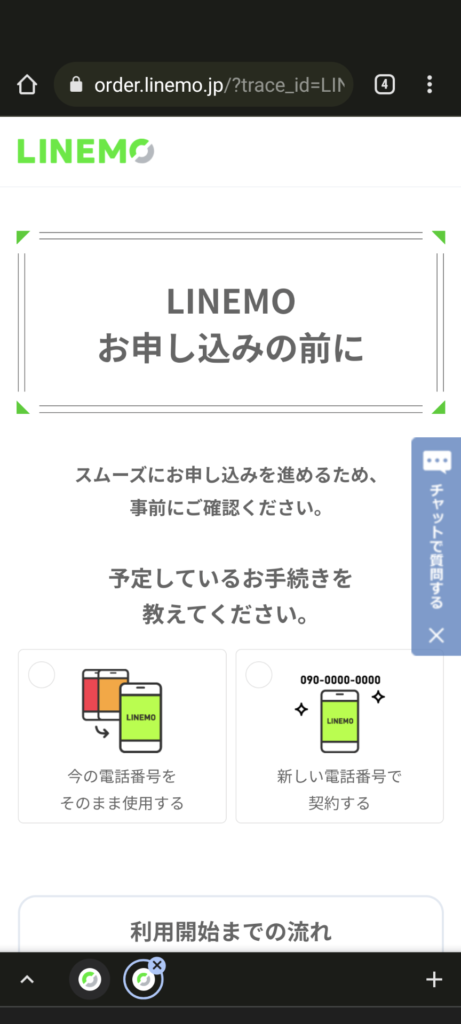
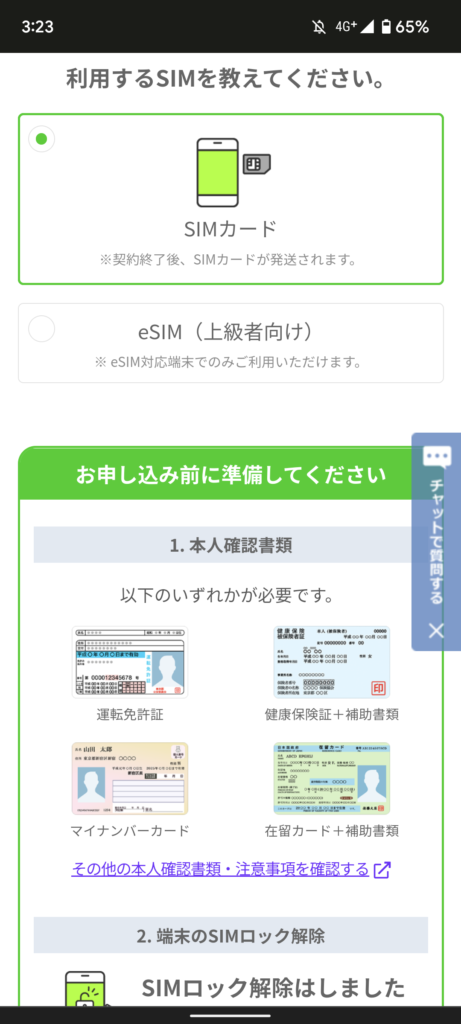
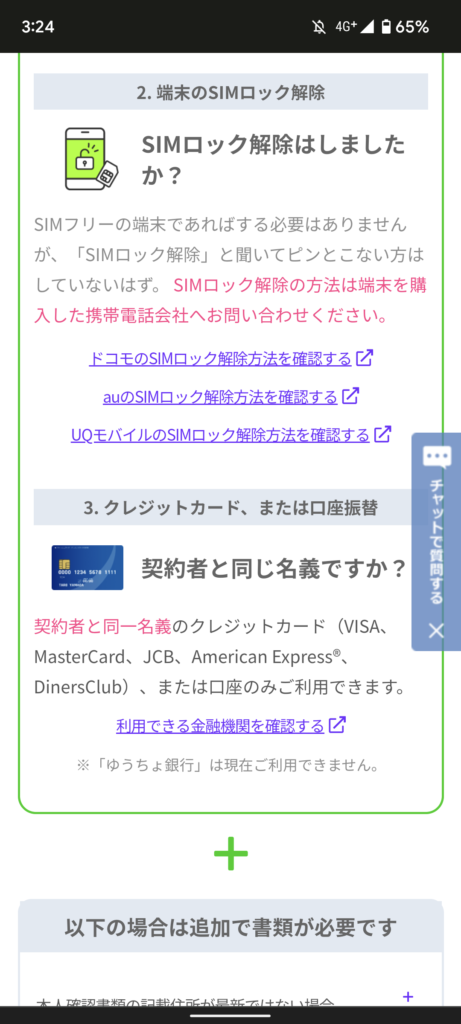
通話無料のオプションを選びます。この項目は、あとでMy Menuで外すことが出来ます。迷う方は、とりあえず付けておいても良いですね。1年間無料なので。
ぼくは、iPad mini 6で使うので、なしの項目を選んでいます。
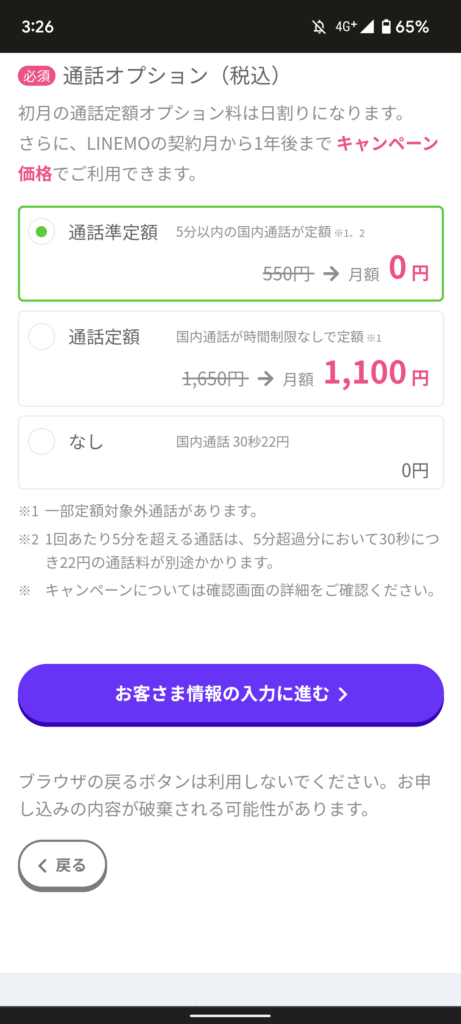
ここでは、契約者の基本情報を入力します。18歳未満の方が使用する場合は、利用者の欄のところに、誰が利用するのかを決めます。
あと、メールアドレスの確認のために、届いたワンタイムパスワードも入力します。
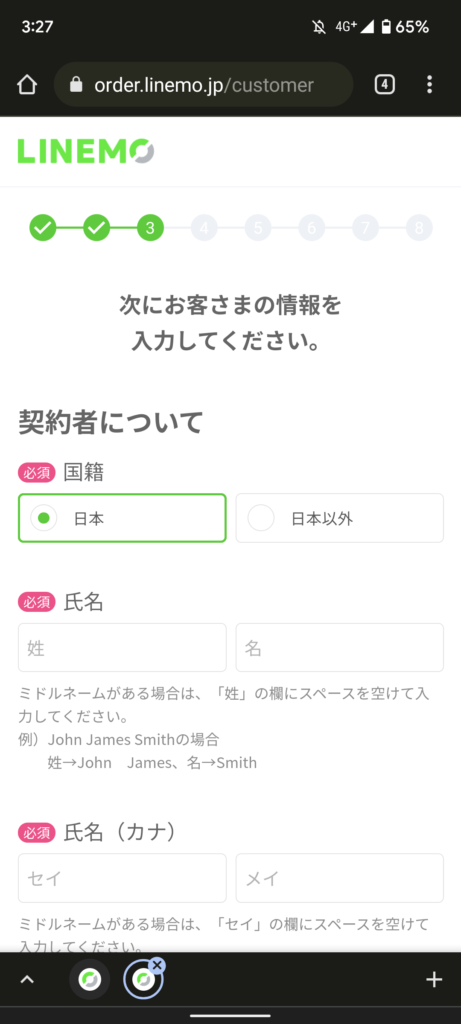
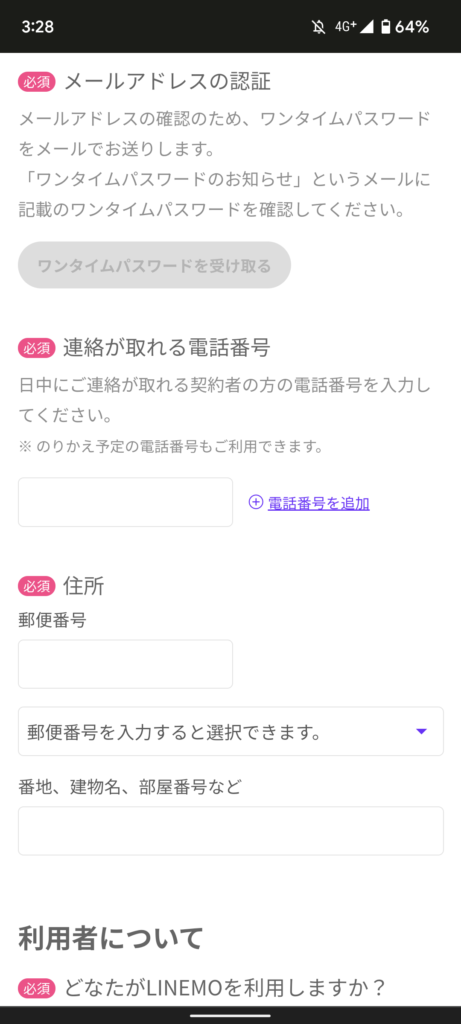
ここでは、自分が送れる本人確認書類を選びます。ぼくは手っ取り早く運転免許証を送りました。
- 運転免許証
- マイナンバーカード
- 健康保険証 + 補助書類
- 在留カード + 補助書類
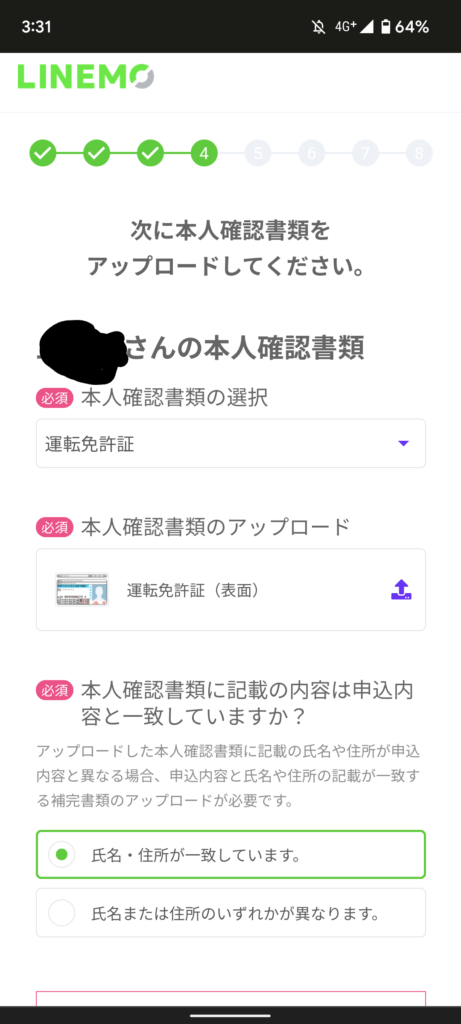
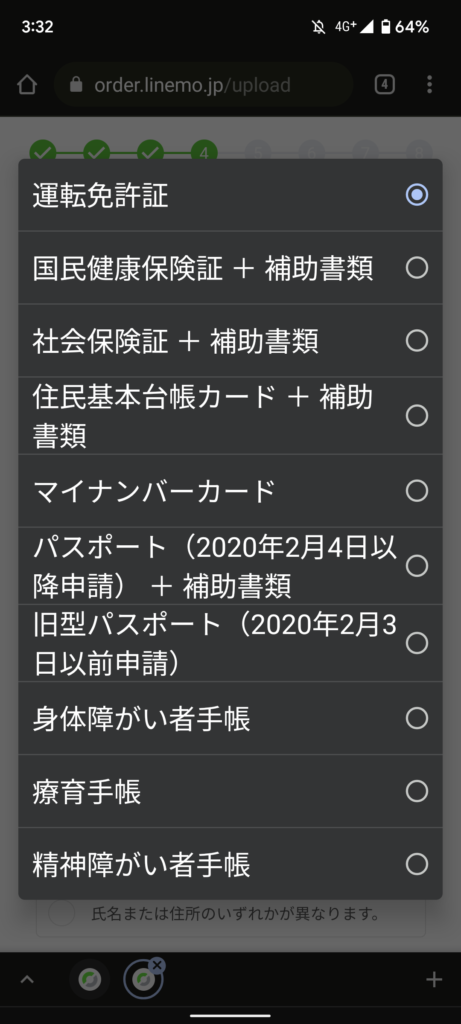
契約内容の確認をします。
LINEMOは、日割計算が適応されるので、月末に契約しても月々の料金がかさばることはありません。
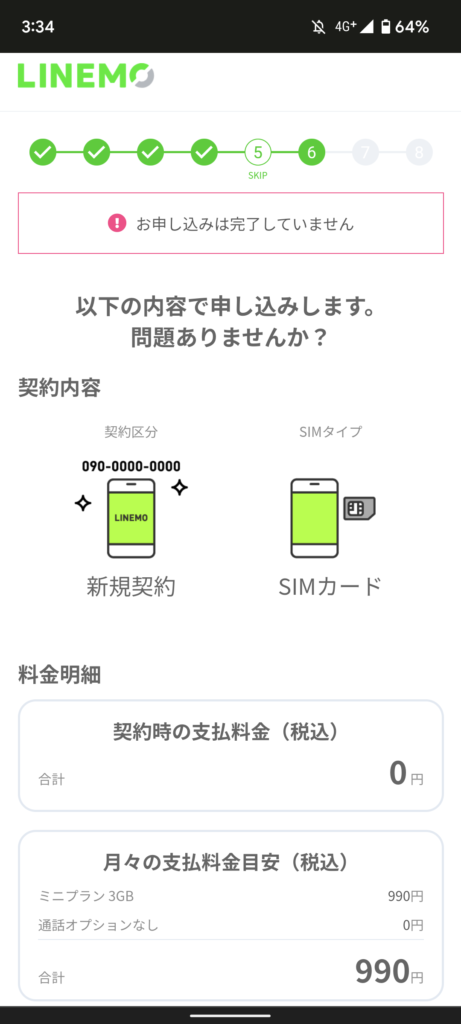
重要説明事項を確認することが出来たらチェックし、申し込みを確定します。
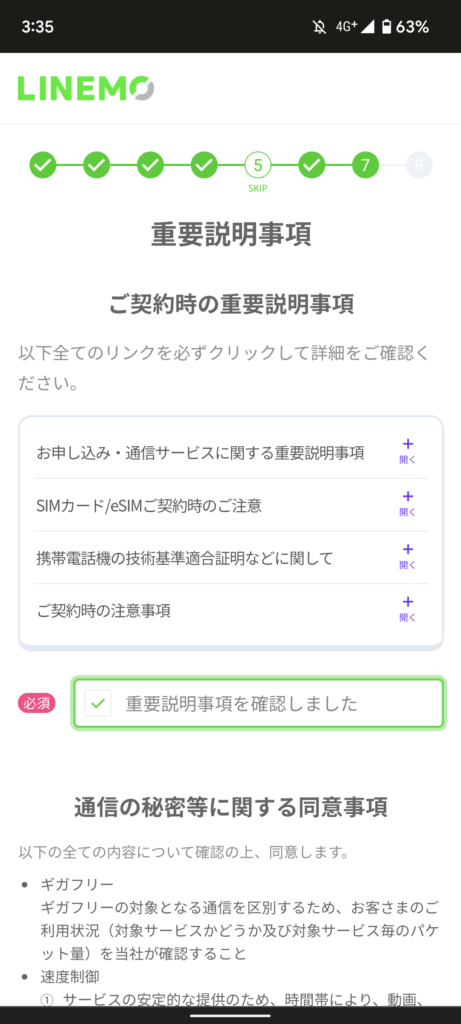
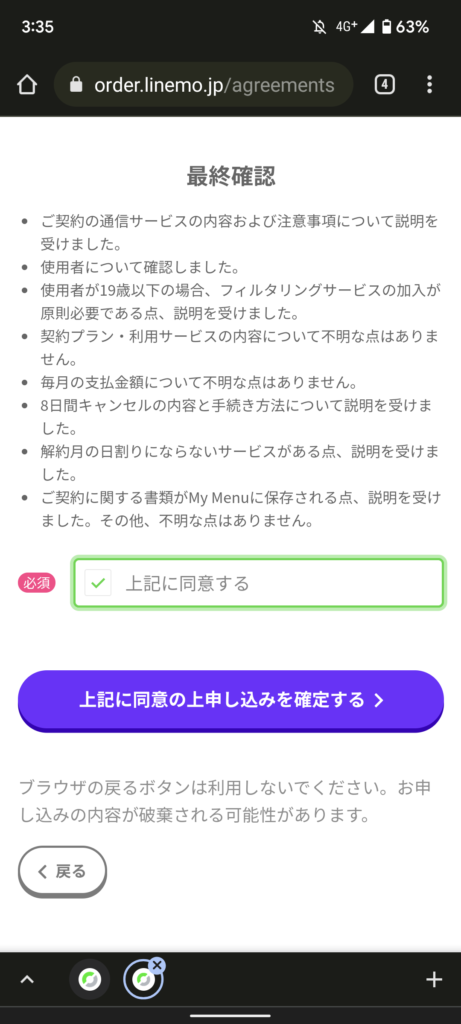
本人確認の完了の連絡がくる前に、SIMが発送メールが来たので、もしかしたら確認完了の連絡はないのかもしれません。
自宅にSIMが届いたのは、申し込みしてから3日以内だったので、急ぎの方も安心ですね。
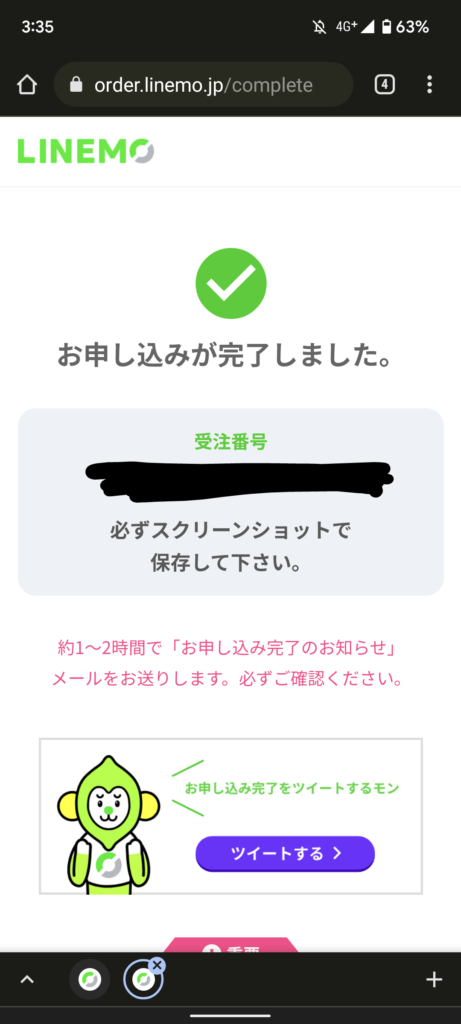
eSIMの手続きの方法
LINEMOは、eSIMにも対応しています。
テキストで書くよりもLINEMO公式が、分かりやすい動画があるので、そちらを確認してみてくださいね。
iPhone・iPad設定動画
Android設定動画
My Menuの登録
LINEMOの回線が無事に開通したら、My Menuの登録をしないといけません。登録しないと催促のメールが届きます。
iPhoneやAndroidスマホなら、LINEアプリで、LINEMOのアカウントと連帯することが出来るが、iPadやタブレットでは、SMSが使えないので、ブラウザーでの登録になります。
なので、ブラウザーで登録するために、一度、スマホでSMSを受ける必要があるので、設定はスマホですることになります。
設定が終われば、iPadやタブレットで使えるようになります。

LINEMOを使ってみての感想(メリット)
iPadにも使うことが出来る
上記でも書いたが、LINEMOを契約したのは、iPad mini 6 セルラーモデルを外でも快適に使いたかったからです。というより、iPad mini 6をスマホ変わりとして使っているので、外では快適に使いいのです。
ミニプランの3GBで契約しているが、ブログを書いたり、Lightroomで写真編集をしたりする分には十分なデータ容量です。職場では、Wi-Fiに繋げて通信量を節約しています。
10GBのデータ容量の比較になってしまうが、参考にしてみてくださいね。
- ホームページ閲覧:30,000回(スマホ)、4,000回(パソコン)
- テキストメール:65万通(スマホ)、30万通(パソコン)
- YouTube:40時間(スマホ標準画質360p)、13時間(HD画質720p)
セルラーモデルは、テザリングで接続する手間も省けるので、LINEMOを使い始めてから快適にiPad生活を送ることが出来ています。取り出してすぐにネットに繋がるのは気持ちが良いですよ。
iPad mini 6に限らず、LINEMOはiPadシリーズで使うことが出来ます。LINEMOの公式ホームページに動作確認済みのモデルが記載されているので、詳しくみたい方はチェックしてみてくださいね。
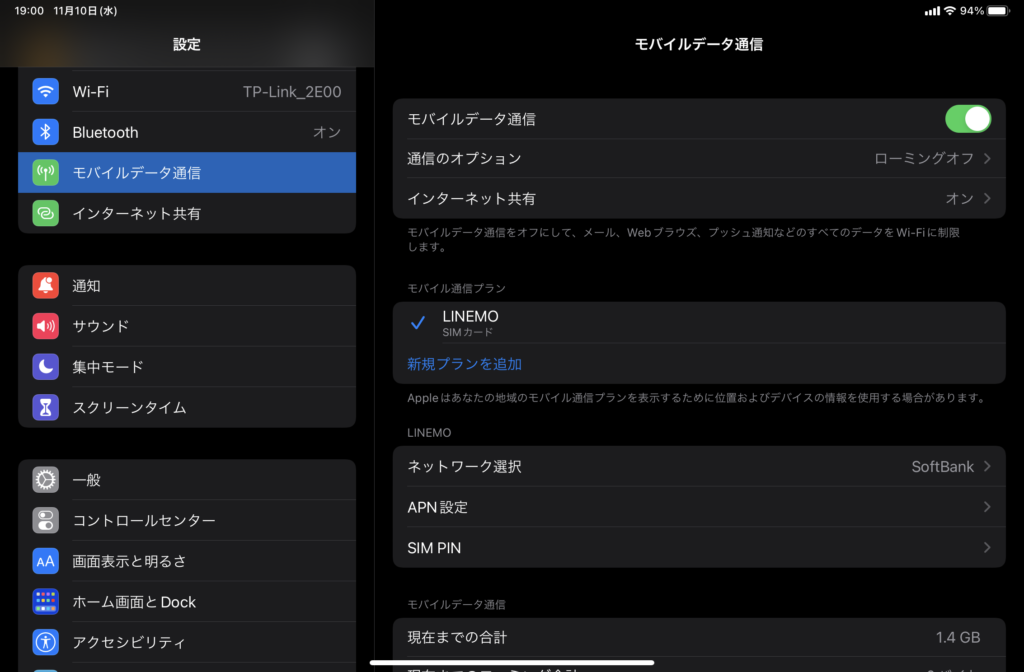
基本的には、LINEMOのSIMを差し込むだけで、使うことが出来ます。
もし、電波が入らなければ、同封されている説明書に設定方法が記載されているので、iPhoneやiPadならプロファイルをダウンロード、AndroidスマホならAPNなどを入力することで簡単に設定することが出来ます。

繋がりやすく通信速度も速い(SoftBank回線)
LINEMOはSoftBank回線なので、繋がりやすいし、12時や20時頃の混雑する時間帯でも通信速度は快適です。
平均のダウンロードの通信速度は、80Mbpsは出ているので、ストレスは感じることはありません。ただ、アップロードの平均は、24Mbps程度なので、YouTubeなどに動画をアップロードする時は、ストレスを感じてしまうかもしれません。
| 通信速度 | 6時頃 | 12時頃 | 20時頃 |
|---|---|---|---|
| アップロード(上り) | 18.8Mbps | 26.5Mbps | 29Mbps |
| ダウンロード(下り) | 136.8Mbps | 34.1Mbps | 69.6Mbps |
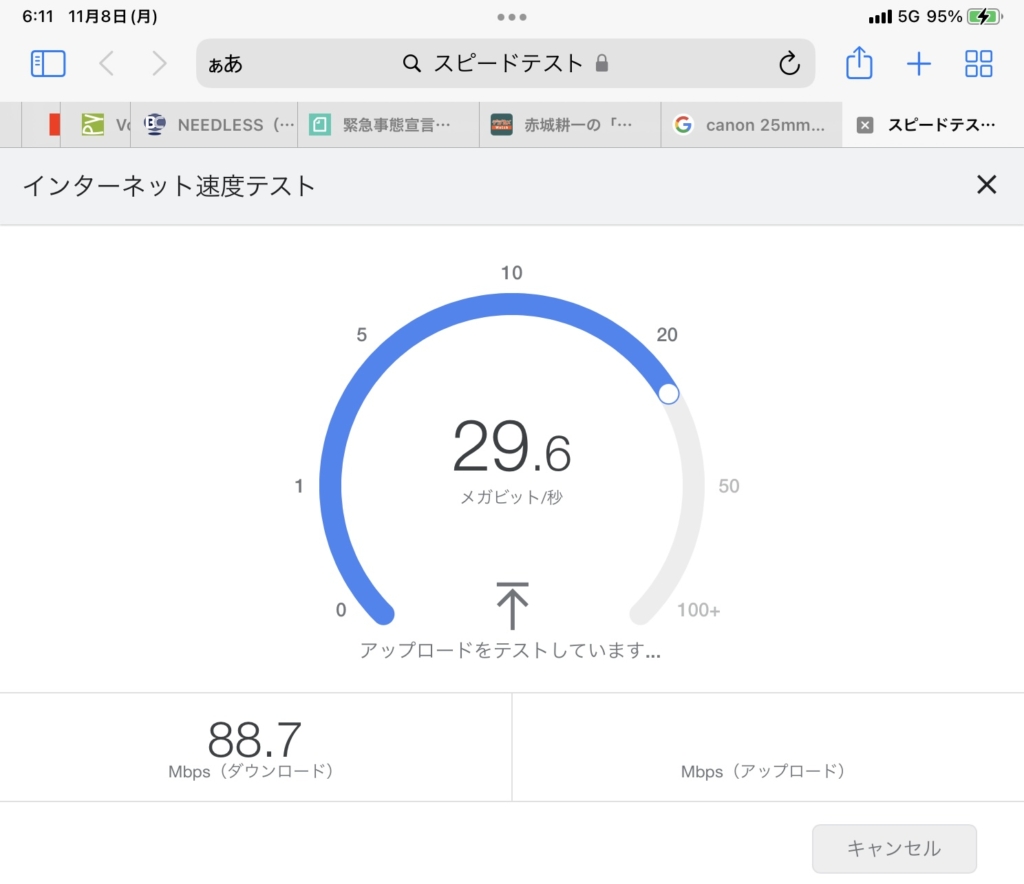
LINEMOは、SoftBank回線だからもちろん繋がりやすいです。5Gエリア内であれば、追加料金なしで、5G回線にも繋げることも出来るし、通信速度も爆速。
今のところ、ahamoやPovo、楽天モバイルも5G回線エリアは、まだまだ発展途上なので、速くエリア拡大して欲しいところ。稀に5Gに繋がるとニヤニヤしてしまいます。
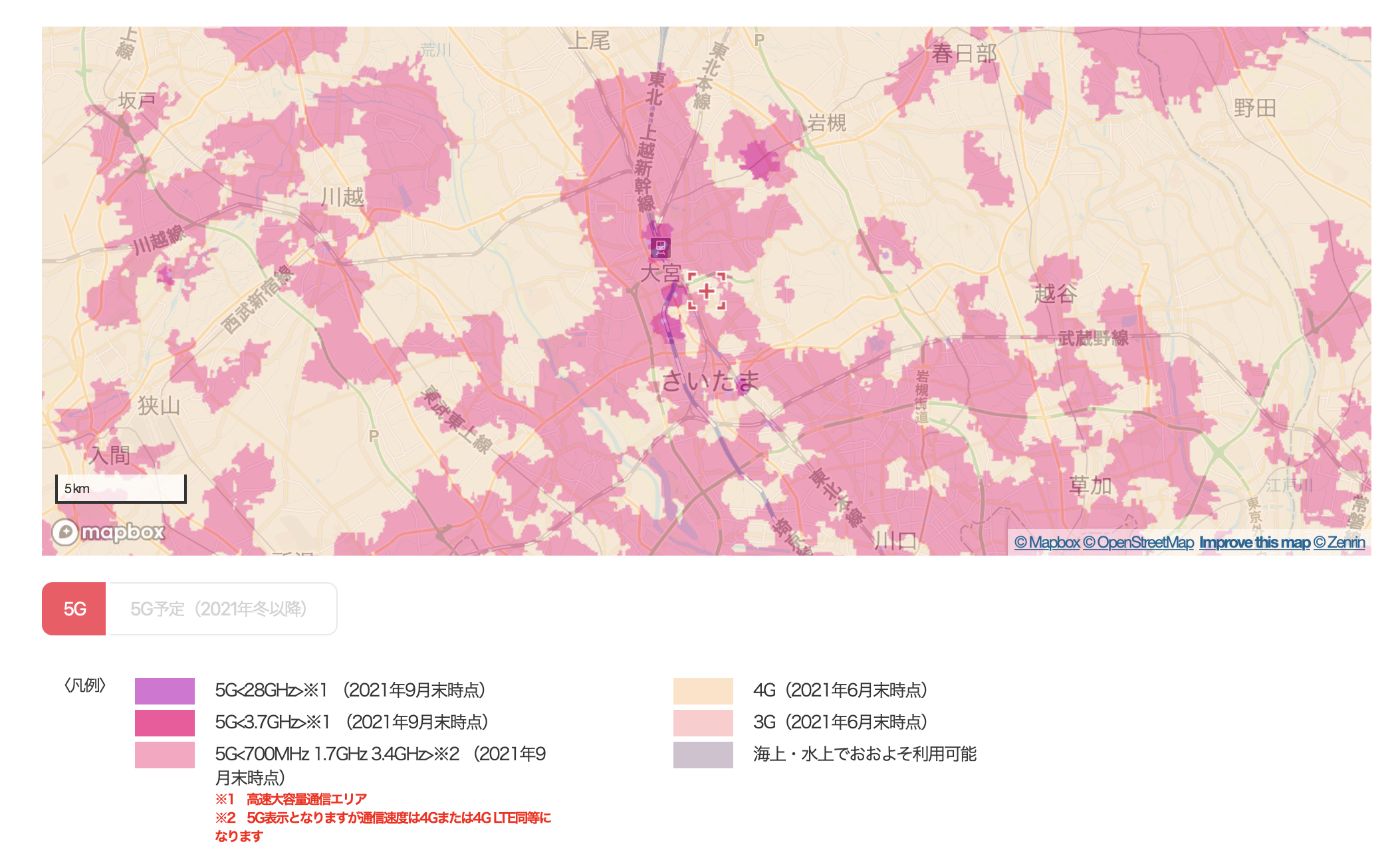
>>自分のSoftBank回線エリアを確認する
LINEが使い放題(LINEギガフリー)
LINEMOの最大の特徴は、LINEアプリのデータ量の消費がゼロだということ。もっと言葉を崩すと無料で使い放題だということです。
メインで使っているahamoの電話番号で作ったLINEアカウントをiPad mini 6でもログインして使うことが出来るので、LINEMOを使って無料で使っています。
iPad mini 6でもLINEでテキストや音声通話で連絡を取ったりすることが多いし、写真や動画を送ることがも多いので、LINEが無料で使い放題なのはすごく助かっています。
契約している3GB、20GBを超過してしまうと通信速度が落ちてしまうが、LINEアプリだけは、通信速度も落ちることなくそのままの速度で使えるのがすごいですよね。
だた、LINEアプリの機能が全部無料になる訳ではないので、ギガフリー対象の項目をチェックしておきましょう。
ちなみに、LINEMOには、電話番号が振り当てられているので、SMSが受け取れるスマホであれば、新しいLINEアカウントを作成することも出来ます。
iPadで、LINEの新規登録の方法は「iPadでLINEを新規登録する方法とスマホからiPadに引き継ぐ方法」で詳しくまとめましたので参考にしてみてくださいね。
- Face Play
- 各タブトップの表示
- 音声通話・ビデオ通話の利用
- トーク利用(テキスト・音声メッセージ・スタンプ・画像・動画・その他ファイルなどの送受信)
- トークのみんなで見る機能による画面シェア
- 各トークにおける設定・アルバム・ノートなどの表示・編集
- タイムラインの表示・投稿・シェア
- ディスカバー(写真・動画)の表示
- ウォレットタブのLINE Payの利用
- ウォレットタブのLINE家計簿の利用
- 設定および各項目の表示・編集
- 友だち追加画面の表示・各項目の操作・友だちの追加
- プロフィールの表示・編集・投稿
- 検索の利用
データを使い切っても安心!最大1Mbps
大手キャリアの中で、データ容量(20GB)を超過しても1Mbpsの通信速度で使うことが出来るのは、ahamoだけです。LINEMOはスマホプランにすれば、1Mbpsを維持出来るが、ミニプランだと300kbpsに制限されてしまいます。
以下の検証動画は、UQモバイルではあるが、回線は違えど、通信速度は変わりはないのでで参考になります。300Kbpsは、比較すると読み込みにちょっと遅さを感じてしまうが、高画質の画像やど動画を見なければ、使えないほどではないですね。
LINEMOの300Kbps検証動画もあったので参考にしてみてくださいね。
ちなみに、楽天モバイルは、楽天回線であれば、通信速度の制限なしで使うことが出来ます。ヘビーユーザーには嬉しい仕様となっているので、通信制限を気にしたくない方は、楽天モバイルがおすすめ。
- 30Mpbs:とても快適に使える
- 10〜30Mpbs:快適に使える
- 5〜10Mbps:快適に使うことは出来るが、使い方によっては満足出来ないかもしれない
- 1〜5Mbps:テキストページの読み込みは問題なし、動画は止まってしまうことあり
- 1Mbps:動画の視聴は困難。低画質になってしまう
1GBの追加データも安い
- LINMO:1GB(550円)
- ahamo:1GB(550円)
- Povo:1GB(355円/7日間)
もし、データ容量を使い切っても1GBを550円で追加することが出来ます。
追加しなくても1Mbpsで通信することが出来るが、快適にネットがしたい方には、ありがたいサービスですね。
テザリングも無料で使うことが出来る
嬉しいことに、テザリングも無料で使うことが出来ます。
ahamoやPovo、楽天モバイルでも無料で使えるので、LINEMOが特別ではないが、外出先でMacBookなどを無料でテザリング出来るのは嬉しい。
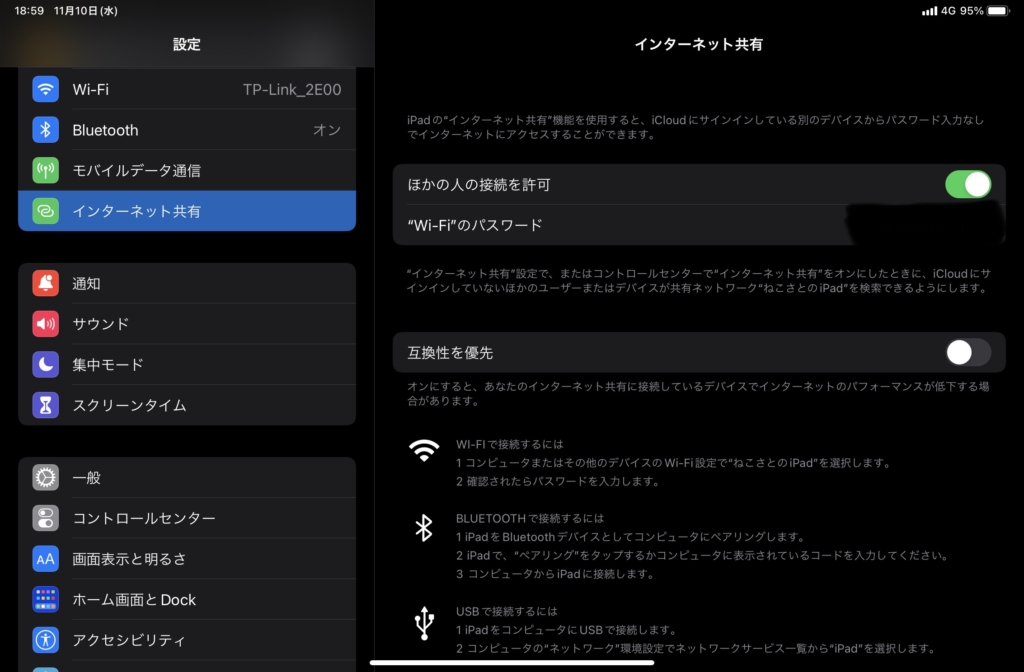
最低利用期間や解約料金もかからない
大手キャリアから格安SIMまで、最低利用期間や解約料金は廃止されたので、LINEMOも例に漏れずに最低利用期間と解約料金は発生しません。
なので、自分の生活や予算に合わなければ、気軽に解約することが出来ます。
キャンペーンでお得に乗り換えられる

LINEMOは、期間限定でお得に乗り換えられイベントを開催しています。
私がミニプラン(3GB)を新規契約したときには、3,000円の特典を貰うことが出来ました。
こういったお得に乗り換えが出来るイベントがあると、初期費用も抑えることが出来るし、乗り換えするハードルがグッと下がるのは良いですよね。
悲しいことに、既存のSoftBankとY!mobileユーザーは乗り換えても特典の対象外になってしまうので、そこだけは注意してくださいね。
【還元ポイント】
- スマホプラン(20GB):15,000円相当PayPayポイント(2023年6月5日まで)
- ミニプラン(3GB):990円相当PayPayポイント x 8ヶ月間(終了日未定)
【適応条件】
- キャンペーン対象申込期間中に、新しい番号で契約、またはLINEMOへ他社からの乗り換えで申し込むこと
- LINEMOの利用を開始(開通)すること
【特典付与時期】
- 開通日の属する月の翌々月~7カ月後までの6カ月間、毎月末付与予定。My Menuに登録されているメールアドレス宛にPayPayギフトカードが送られます。
詳細は、キャンペーンページをチェックしてみて下さいね。
LINEMOの残念なところ(デメリット)
オンラインのみの契約
LINEMOの契約は、オンラインのみになってしまいます。店舗も対応してくれないので、不安に思うかもしれないが、上記で契約の進め方で説明した通りすごく簡単に契約することが出来ます。
ahamoも契約しているが、ahamoよりも簡単に進めることが出来るし、3日以内にSIMが届くのも安心して契約することが出来ます。
余ったデータ容量は繰り越し出来ない
LINEMOに限らず、ahamoやPovoも余ったデータ量は翌月へ繰り越すことは出来ないので、心苦しいがバイバイしないといけません。
もし、余ったデータ量を翌月へ繰越しがしたいなら、UQモバイルかY!mobileがおすすめです。大手キャリア直属の回線を使っているので、繋がりやすさや通信速度も快適です。
5分間の通話無料が1年間だけ
5分間の国内通話の無料期間は、1年間だけです。1年以降は、オプション料金の550円を支払うことで、5分間の国内通話が無料になります。
ahamoだと、20GBプランの2,970円(税込)に組み込まれているので、LINEMOより242円高い設定になっています。
この差額をどうみるかは自分のスマホ生活次第なので、LINEアプリで連絡が多い方は、LINEMOのギガフリーをうまく活用すると安く抑えることが出来ます。
キャリアメールは使えない
SoftBankの”@softbank.ne.jp”がつく、キャリアメールはahamoでは使うことが出来ません。
なので、ahamoに乗り換える前に、フリーメールのYahooメールかGmailなどに移行してから乗り換えることをおすすめします。
今時、LINEなどで連絡手段が確立してしまっているので、キャリアメールを使う方は少ないと思うが、使えないのは残念ですよね。
家族割やソフトバンク光の割引はなし
LINEMOだけでなく、ahamoやPovoも家族割や自宅のネット回線の割引を受けることが出来なくなります。
一昔前の大手キャリアの料金プランが約8,000円も払っていたことを考えると、割引がなくても3GBが990円、20GBが2,728円で使える時代がくるなんて良い時代になりましたよね。
スマホを販売していない
LINEMOでは、スマホをセット販売していません。
なので、スマホとセットで購入したい方は、一度、SoftBankで購入し、再度、LINEMOに乗り換える手間がかかります。もう一つの方法として、SIMフリー端末を家電量販店か中古で手に入れることが出来ます。
質の良いSIMフリーの中古スマホを探している方は、イオシスがおすすめなので、覗いてみてくださいね。最新のスマホも揃っています。
18歳未満は契約出来ない
LINEMOに限らず、ahamo、Povoでは、18歳未満の方は契約をすることが出来ません。なので、20歳以上の方に契約してもらい、、利用者として申し込む必要があります。
契約を行うときは、親権者の本人確認書類と同意書を用意します。本人確認書類は、運転免許証や健康保険証・パスポートなどです。
自分だけでは、契約をすることは出来ないが、20歳以上の方の同意があれば契約することが出来ます。
さいごに:こんな方におすすめ
- 3GBと20GBとプランを選びたい方
- LINEギガフリーを使って通信量を節約したい方
- iPadシリーズに使いたい方
- キャンペーンを使ってお得に乗り換えがしたい方
LINEMOは、2つのプランから選ぶことが出来るし、iPad mini 6も外で使うことが出来るようになったので、快適にネットライフを送ることが出来ています。
基本的にLINEで連絡がメインで、動画を観たり、ゲームもしないし、普段はWi-Fiに繋げてるよ!という方は、3GBあれば事足ります。
キャンペーンもしているので、お得に気軽に試せるので、気になっている方はぜひ試してみてくださいね。
関連記事











